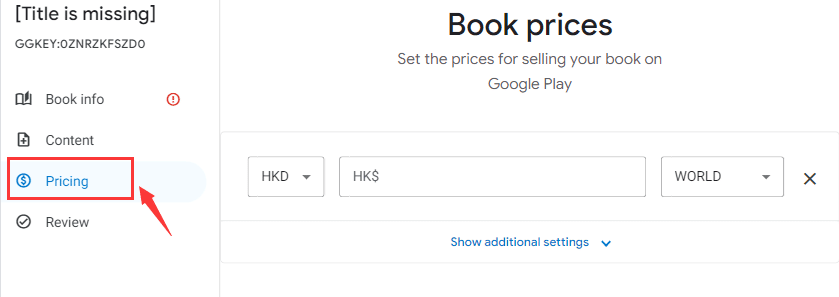と Google Playブックス Amazon Kindleの次善の選択肢として登場したこのサービスにより、作家は自分のアカウントを通じて最大限の露出を実現できるようになりました。 グーグルプレイ 新しい道を切り開き、新進気鋭の作家が世界中の何十億もの本の読者にリーチし、新しいファンを見つけ、かつてないほど多くの本を出版できるようにしました。
しかし、その力を活用するには、コンテンツをアップロードしてオンラインで販売するシステム全体を把握する必要があります。この記事では、その力を高めるために、ステップバイステップの手順をリストアップしています。 Google Playで本を出版する.
ステップ 1: ストーリーを念頭に書き留める
それはすべて、頭に浮かんだことを書き留めて先に進むことから始まります。
- あらすじをもとに「嘔吐原稿」を作成
- 友人や知人からのフィードバックを求め、それに応じて編集します
- プロの校正者や、ストーリーライティングに長けた友人を雇って、編集が必要な箇所を指摘してもらいましょう。
ステップ 2: 書籍の設定を調整する
書きたてのストーリーをカプセル化したファイルをアップロードする前に、次の本の設定がカバーされていることを確認してください。
- 訪問 https://play.google.com/books/publish/ パートナー センターにサインインする
- 「書籍カタログ" タブ
- クリックしてください "本を追加” アイコン
- ISBN ID を示す 10/13 桁の番号を入力します。ただし、同じ番号がない場合、Google 専用の識別子でも同様に機能します。同じ番号を生成するには、「この本にはISBNがありません“.
- 「書籍フォーマット」では、ドロップダウンメニューから物理フォーマットまたは「電子書籍” バージョン。すべては識別子に依存し、後者を要求しますが、物理版に類似した図では、著者は物理形式を使用する必要があります。
- 完了したら、「保存” アイコン
- 書誌情報(著者、形式、タイトルで表示)から「価格” タブをクリックします。ただし、” をクリックして必要なファイルをすべてアップロードすることを忘れないでください。コンテンツ" タブ。
ステップ 3: 電子書籍と表紙ファイルをアップロードする
やることリストから初期設定にチェックを入れると、「コンテンツ” タブをクリックします。 あなたに期待される内容は次のとおりです。
- 「コンテンツ」タブをクリックし、「ファイルをアップロードする" ボタン
- それぞれ 2GB 未満のファイルを 1 つまたは複数選択します。
ステップ 4: 公開する
今、最もスリリングな部分が来ます。この段階に到達した場合は、Google Play で最初の小説を自費出版するという夢を実現するまであとわずかです。
- 「レビュー”タブをクリックして情報がすべて設定されているかどうかを確認します
- クリックしてください "公開下部の「」アイコン
- Google Play で視聴できるようになるまで、1 日か 2 日お待ちください。
結論
Google Playを通じてグローバル展開することは、作成やサポートを専門家に頼ることなく、非常に実現可能になりました。 本を出版するしかし、メディアを近代化し、作成したコンテンツの視聴回数を増やすような刺激的なものを探しているなら、Flip PDF Plus Proが魔法をかけてくれます。 電子ブック作成ソフト PDF ファイルをページめくりできる本に変換します。画像、ビデオ、オーディオ、ハイパーリンクなどのさまざまなマルチメディア要素を自由に追加して、電子書籍に命を吹き込むことができます。これにより、読者を魅了し、没入感のある読書体験を提供できます。作成した電子書籍は PDF、EXE、APP、APK 形式でエクスポートできるため、さまざまなプラットフォームに公開できます。今すぐ試して、素晴らしい電子書籍であなたの創造性を輝かせましょう。